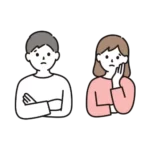
右も左も分からないけどWordPressでブログを始めたい!
手順を分かりやすく教えてほしい!
本記事はそんな方に向けて、
「記事の通りに進めるだけ」でWordPressブログを始められるマニュアル
をコンセプトに作成しました!
本記事で分かることは以下の通りです。
- 初心者でも10分でWordPressブログを開設できるやり方
- WordPressブログにかかるコスト
- ブログ開設後にやっておきたいこと
本記事の通りに進めることで、「予備知識の無い方」でも、「最短10分」でWordPressブログを始めることができます。
WordPressブログ開設までの大まかな流れ


まずは、WordPressブログ開設までの流れについて説明します。
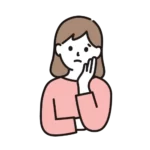
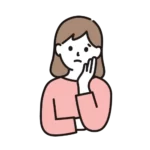
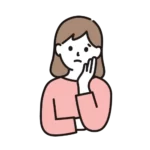
複雑な手順が多そう…
それは昔の話!
今はたったの「1ステップ」でブログを開設できるようになりました。
2023年現在はブログ関連のサービスの質が向上しており、「サーバーを契約する」という1ステップのみでWordPressブログを開設できるようになりました。
従来と現在の比較がこちらになります。
| 従来 | 現在 |
|---|---|
| サーバー契約 ドメイン取得 テーマのインストール WordPressの設置 | サーバー契約と同時にその他作業も完 |
従来は、あちこちのサイトで会員登録・契約をする必要があり、ブログ開設の手順が複雑でした。
しかし、現在はサーバー契約時にすべてまとめて完結できるようになりました。
サーバー会社のサービスについて
ここ最近のサーバー会社は、「サーバー契約時に、WordPress関連の基本設定をまとめて完了できるサービス」を提供しています。
有名なサーバ会社を例に挙げると、以下の通りです。
| サーバー会社 | サービス名称 |
|---|---|
| ConoHa WING | WordPressかんたんセットアップ |
| エックスサーバー | WordPressクイックスタート |
| ロリポップ! | WordPress簡単インストール |
これらのサービスを利用することで、「サーバー契約と同時にWordPressブログを開設できる」という訳です。
ハードルが格段に下がっていて、ブログの知識がゼロだった僕もラクラク開設することができました。
今回は、僕も契約している「ConoHa WING
各サーバー会社の中でもConoHa WING
- 表示速度が国内No.1
- サーバー代が格安
- ドメインが2つ無料で利用可能
WordPressブログ開設のための事前準備


WordPressブログを開設するにあたり、用意しておくべきもの・知っておきたい予備知識について解説します。
用意するもの
事前に用意するものは、こちらの2点のみでOKです。
- PCまたはスマートフォン
- クレジットカード
WordPressブログは、PCとスマホのどちらからでも開設することができます。
クレジットカードは、サーバー契約時の料金支払いに必要になります。
知っておきたい予備知識
ブログ開設の手順の中で、以下のキーワードが登場します。
- サーバー
- ドメイン
- WordPress
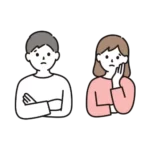
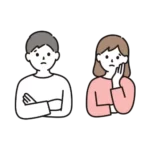
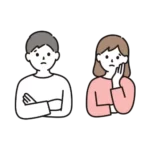
初めて聞く用語が多すぎて不安…
そんな方は、まず初めにこちらの記事をご覧下さい。


「細かい話はいいから早くブログを始めたい!」という方は、本記事をドンドン読み進めてください。
ConoHa WINGでWordPressブログを始める方法【画像付きで解説】


今回は、「ConoHa WING
ブログ開設までの流れは、
ConoHa WINGのサーバーを契約する
たったこれだけです。
先ほどもご紹介した通り、ConoHa WING
また、初心者の方でも10分あれば作業完了し、ブログを始めることができます。
画像付きで手順を解説していきます。
ConoHa WINGにサーバーを申し込もう
それでは、ConoHa WING
PC画面のキャプチャで説明しますが、スマホからでも同様に申し込み可能です。
まずはConoHa WINGの無料会員登録を済ませましょう。30秒で終わります。
以下のボタンより、ConoHa WING
レンタルサーバーConoHa WING
\スタート応援キャンペーン/
- サーバー料金が最大約54%オフ!(通常月1,452円→660円)
- 独自ドメイン2つが永久無料(毎年の更新費用がずっと無料)
お得にブログを始められるチャンスです。キャンペーン詳細はこちら
トップページにアクセスできたら、「今すぐアカウント登録」をクリック。
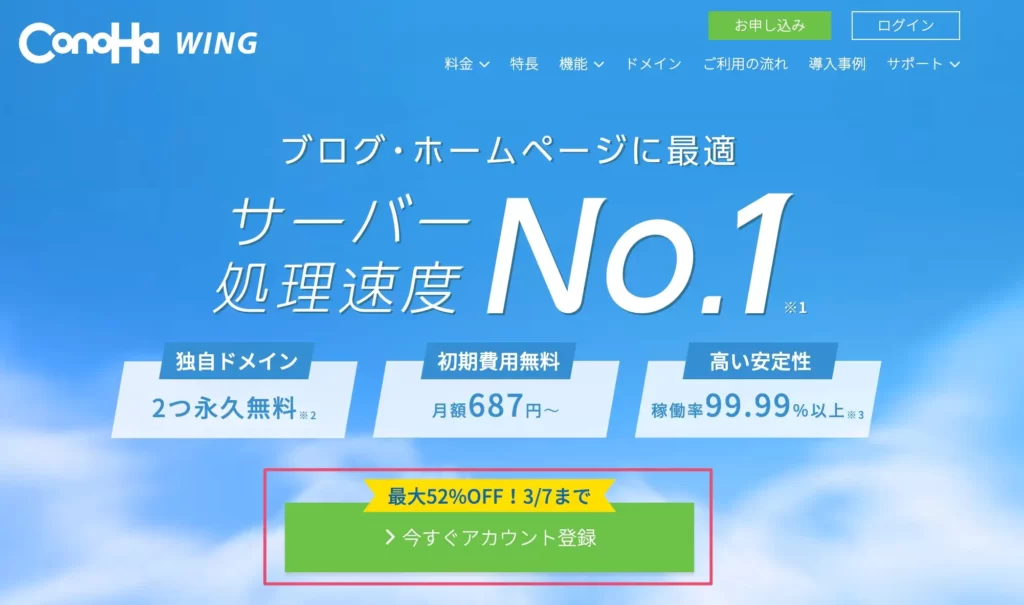
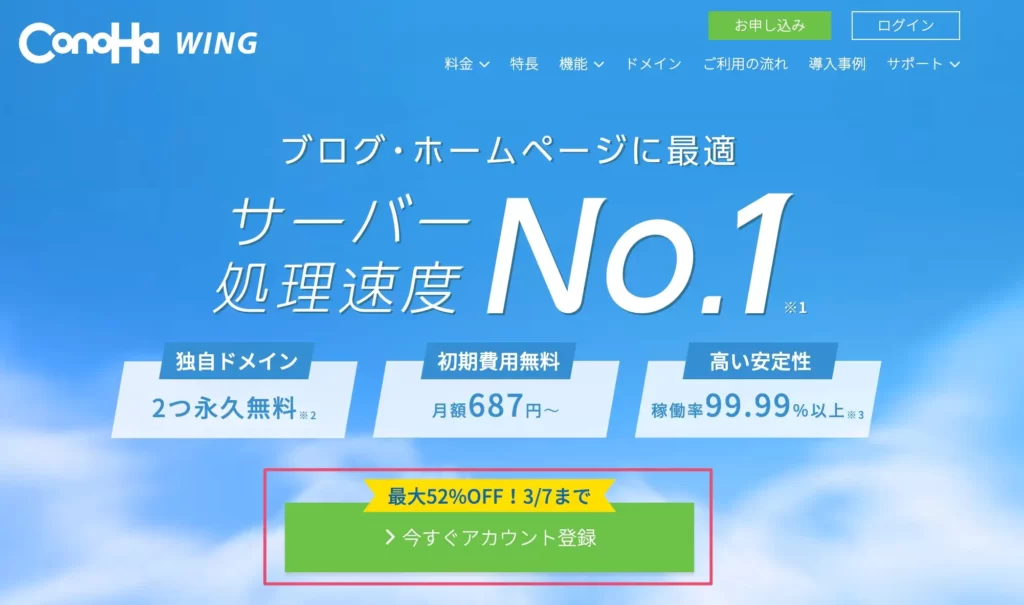
「初めてご利用の方」の欄に、メールアドレスとパスワードを入力する。
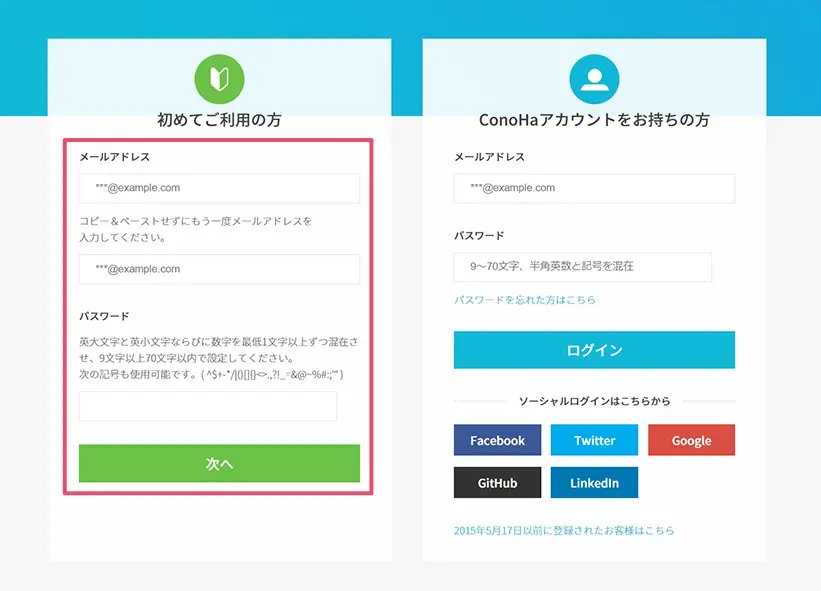
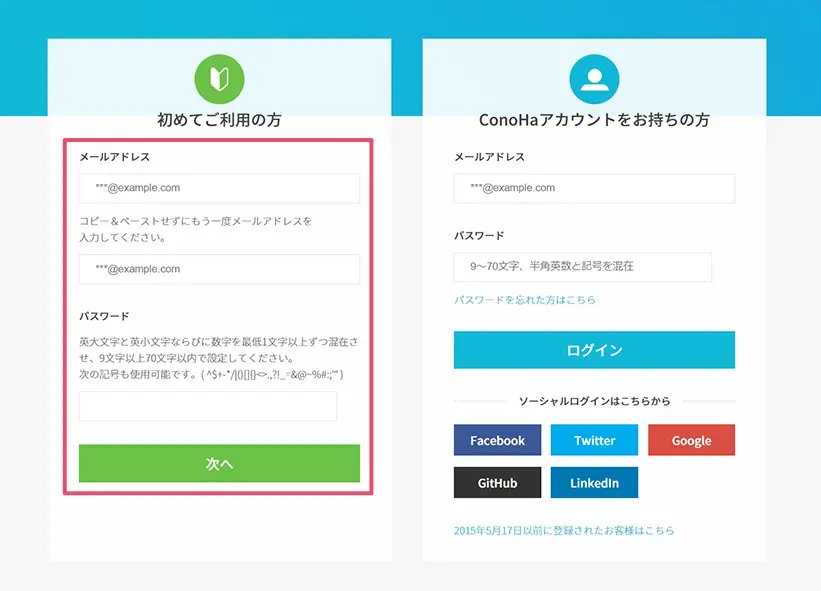
すると、入力したメールアドレス宛てに、登録完了のメールが届きます。
これで会員登録完了!
今回は、『WINGパック ベーシックプラン 12ヶ月契約』をする手順を画像で解説します。
会員登録が完了すると、以下の画面に飛びます。赤枠の内容を入力して下さい!
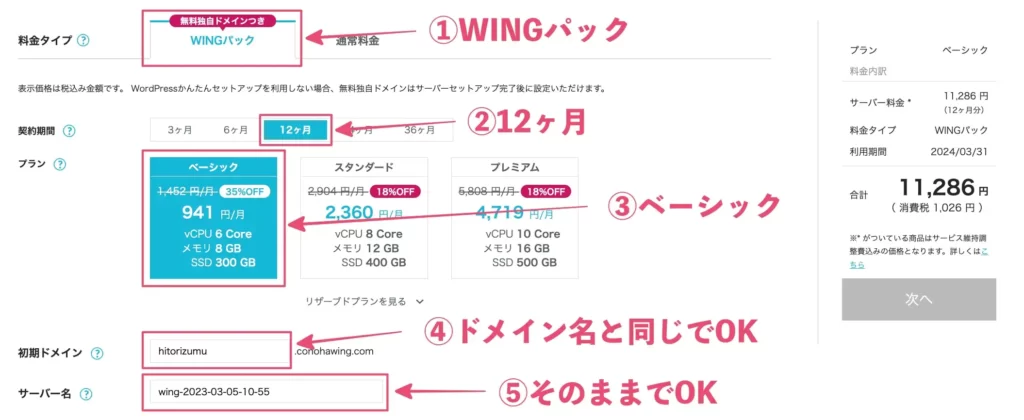
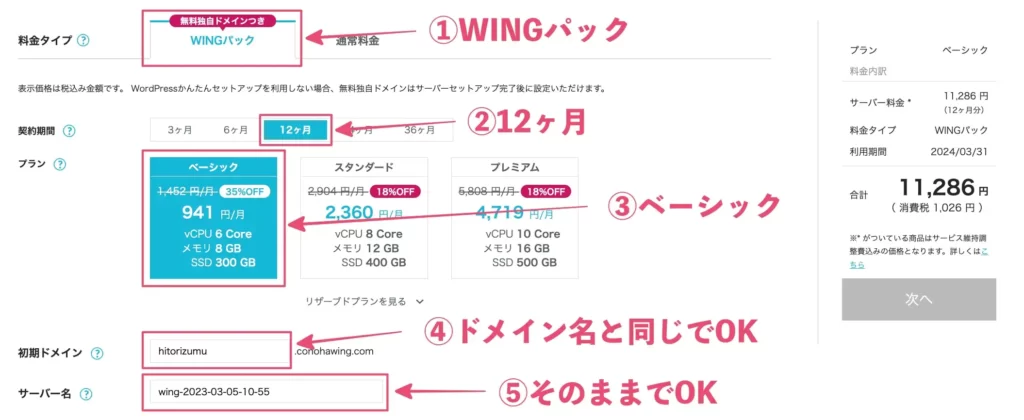
- WINGパックを選択
- 12ヶ月を選択(お好みで変えてもOKですが、12ヶ月推奨です!)
- ベーシックプランを選択(お得なのでベーシック推奨)
- 初期ドメイン名:なんでもOKですが、後ほど入力するドメイン名と同じが無難(後から変更不可)
- サーバー名:そのままでOK
「初期ドメイン」は基本的に使用しません。後ほど設定する「独自ドメイン」をメインで使用することになるので、テキトーに決めてしまってもOKです。
次に、少し下にスクロールして、WordPress関連の情報を入力します。
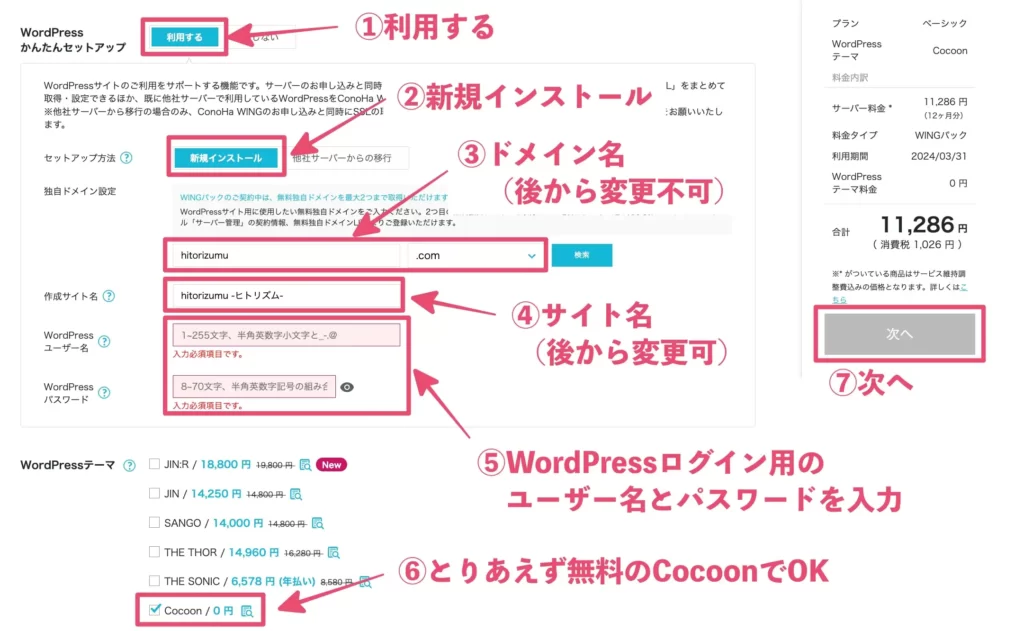
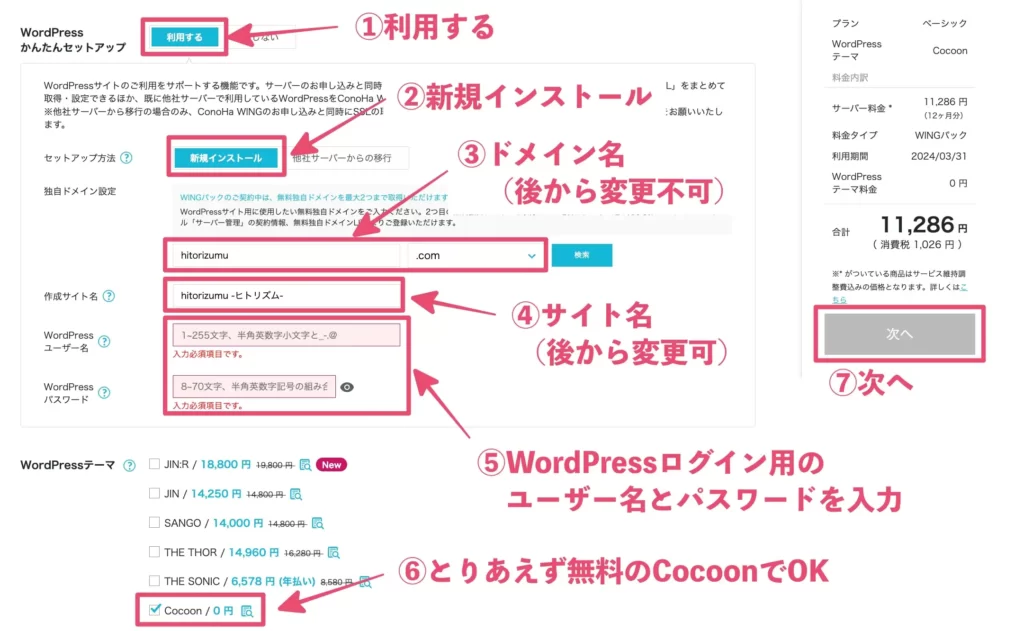
- かんたんセットアップを「利用する」
- 新規インストール
- 独自ドメイン名を入力(後から変更できないので注意!)
- サイト名(後から変更可能。テキトーでもOK。)
- WordPressログイン用の情報を入力
- とりあえず無料のCocoonでOK(後から変更可能)
- 「次へ」をクリック
独自ドメイン名とは、ブログURLの「https://〇〇〇〇」の部分のこと。本ブログの場合は「hitorizumi.com」になります。
ブログのコンセプトに合ったワードや、”自分の名前の一部+blog”などにしている方が多いイメージです。また、後ろの部分は何でもOKですが、いちばんメジャーな「.com」を選んでおけば間違いないです!
次の画面で、個人情報を入力していきます。
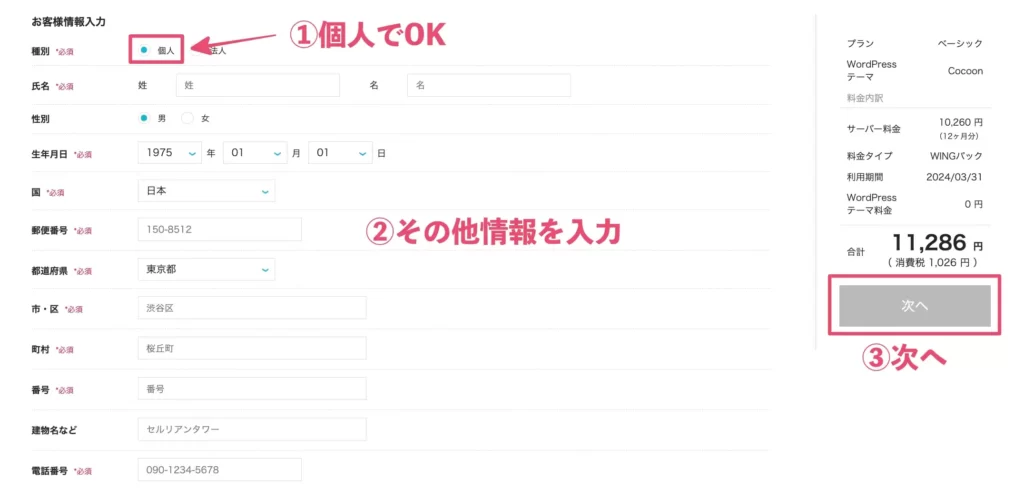
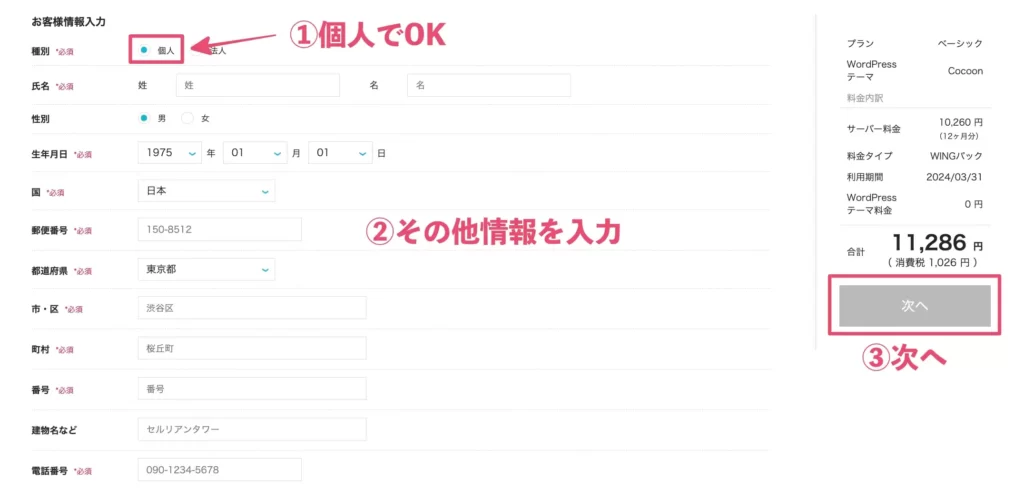
次に、SMS認証か電話認証のいずれかを実施します。電話番号を入力し、認証完了しましょう。
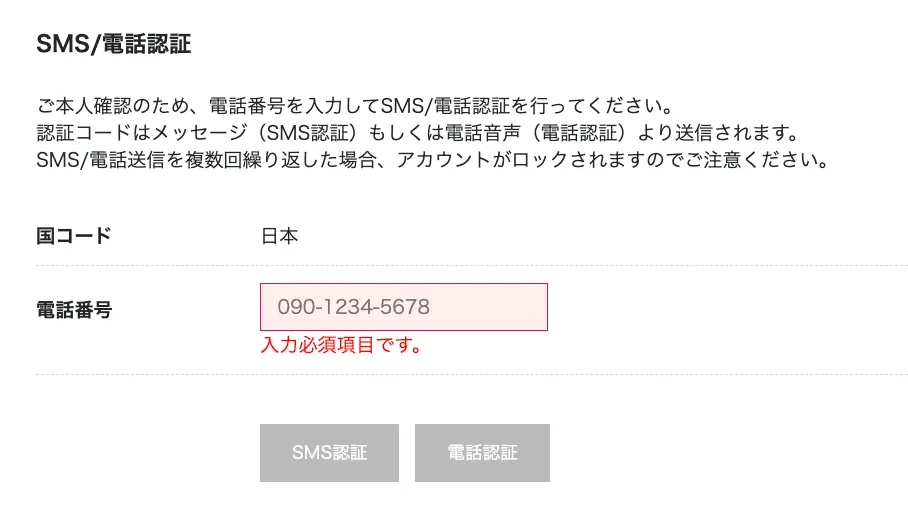
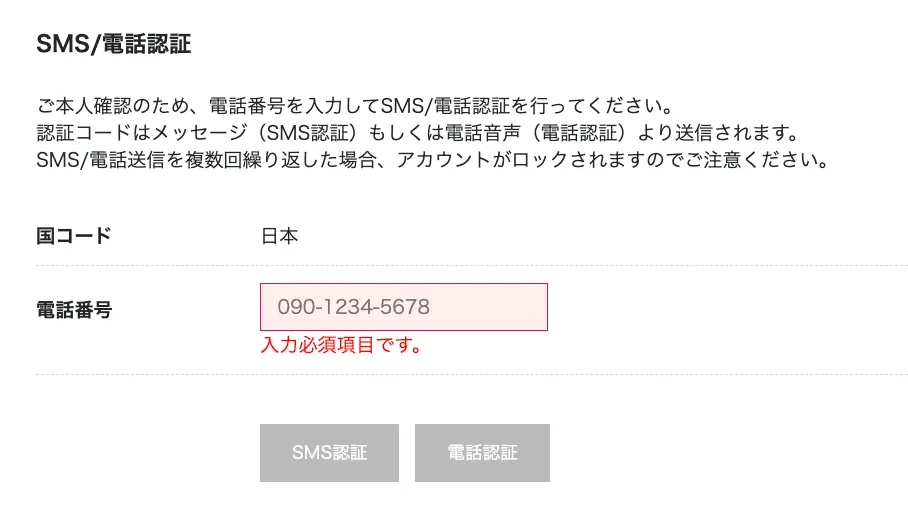
これで最後です!クレジットカード情報を入力して、支払いを完了しましょう。
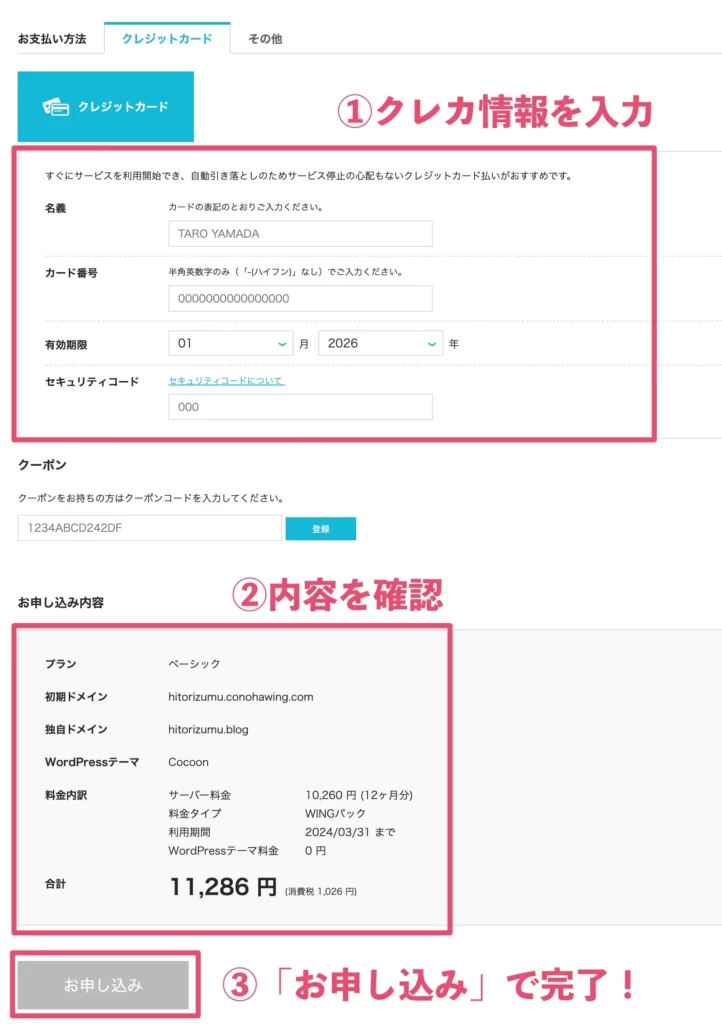
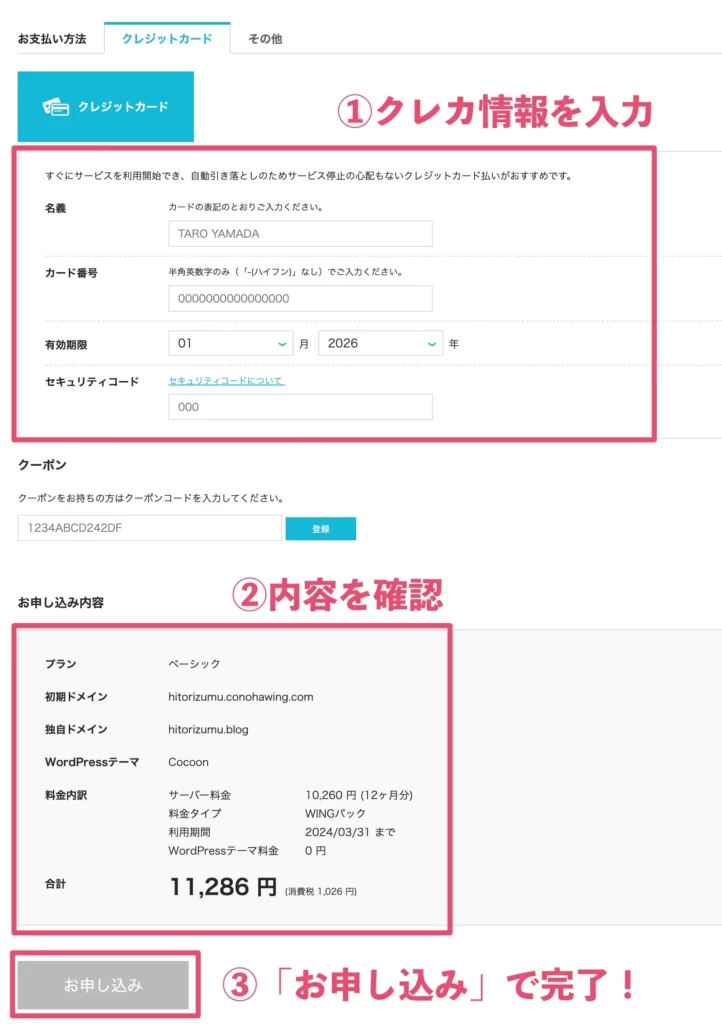
これで完了です。
お疲れ様でした!
ブログを確認してみよう
上記手順に沿ってサーバー契約を実施すると、すでにブログが出来上がっています。確認してみましょう。
ConoHa WING
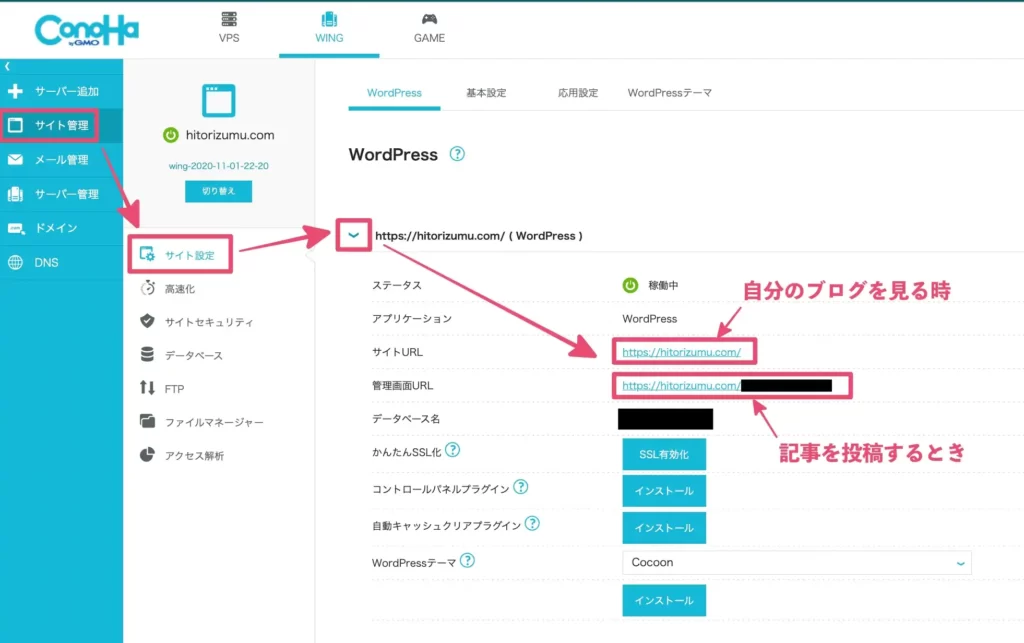
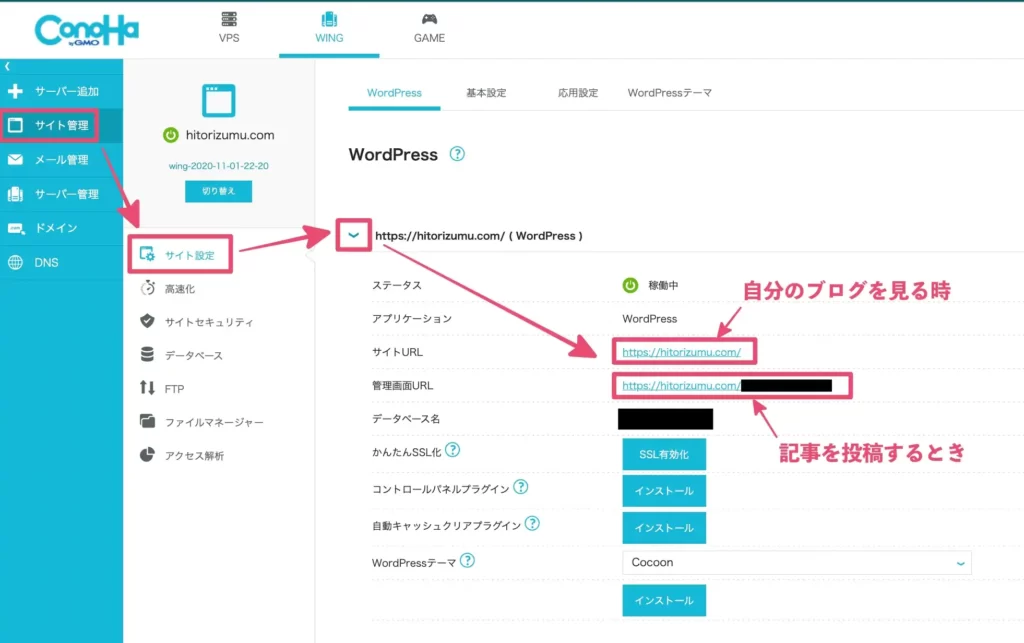
「Hellow world!」と書かれたブログが表示されれば、開設完了です!
ちなみに、ブログの編集や記事の投稿をしたい場合は、上記画像内の「管理画面URL」にアクセスしましょう。
サーバー申し込み時に設定した「WordPressユーザー名/パスワード」を使用して、WordPressの管理画面にログインすることができます。
これであなたのブログが開設されました!お疲れ様です。
WordPressブログ開設後にやっておきたいこと
WordPressブログ開設後に、やっておきたい設定があります。
独自SSLの有効化
ConoHa WING
Secure Sockets Layerの略称。SSL化=通信を暗号化すること。
SSL化(暗号化)することで、
- サイトのセキュリティ向上
- 読者からの信頼性向上
- Googleからの評価UP(検索結果の上位に表示されやすくなる)
セキュリティの甘いサイトには誰もアクセスしたくないよね…
あなたと読者の双方にメリットがあるので、必ずSSL化を実施しましょう。
手順①
まずは、ConoHa WINGのコントロールパネルにログインして、「サイト管理」→「サイト設定」と進み、「SSL有効化」ボタンをクリックします。
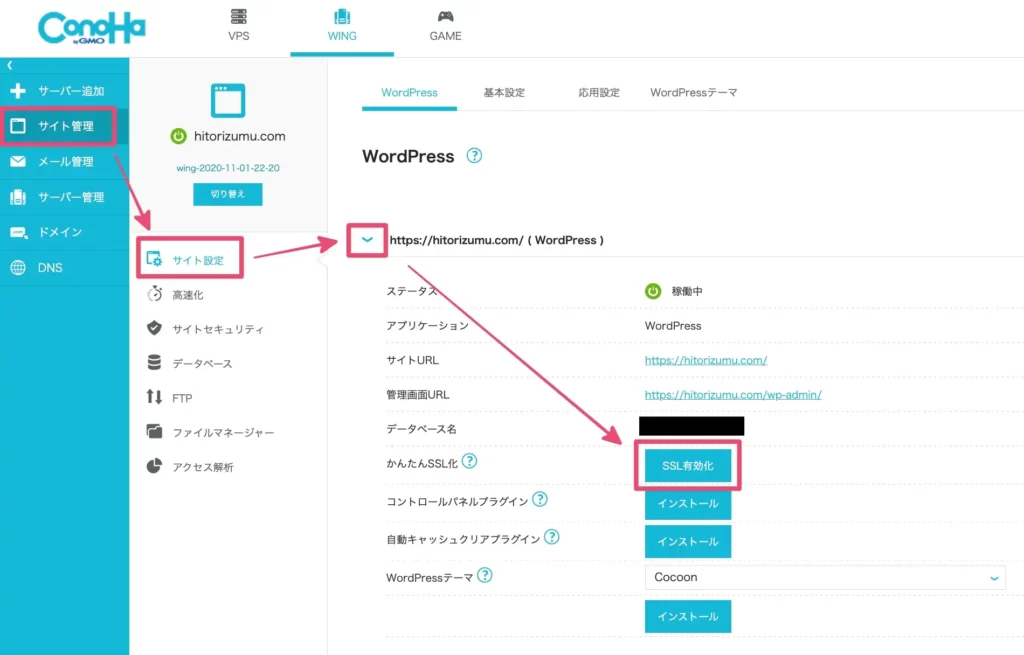
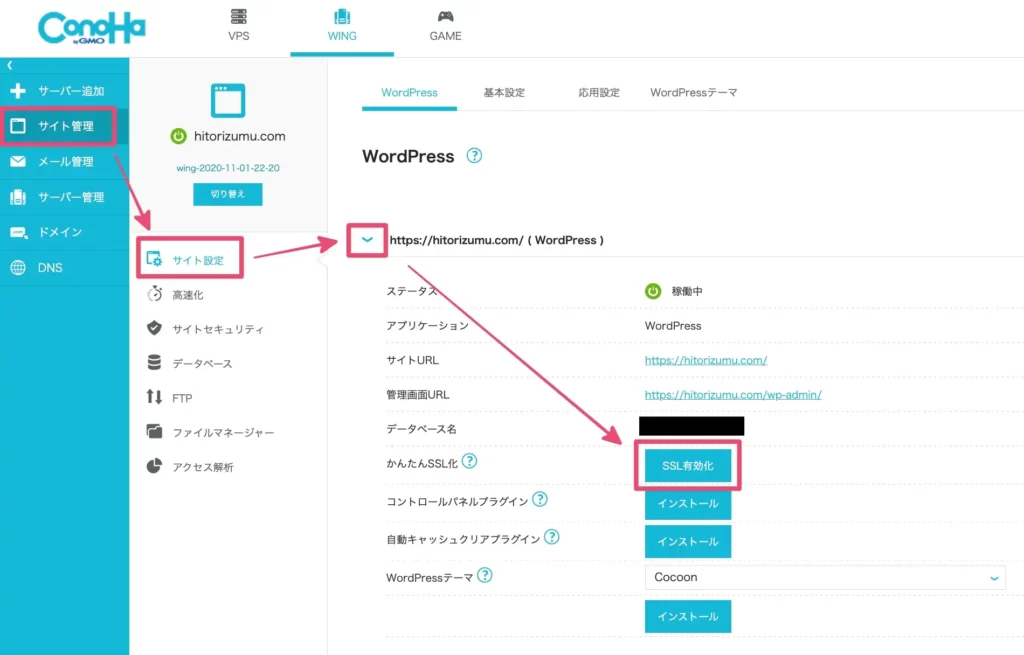
手順②
最後に、同じくコントロールパネルから、「サイト管理」→「サイトセキュリティ」→無料独自SSLの利用設定を「ON」にします。
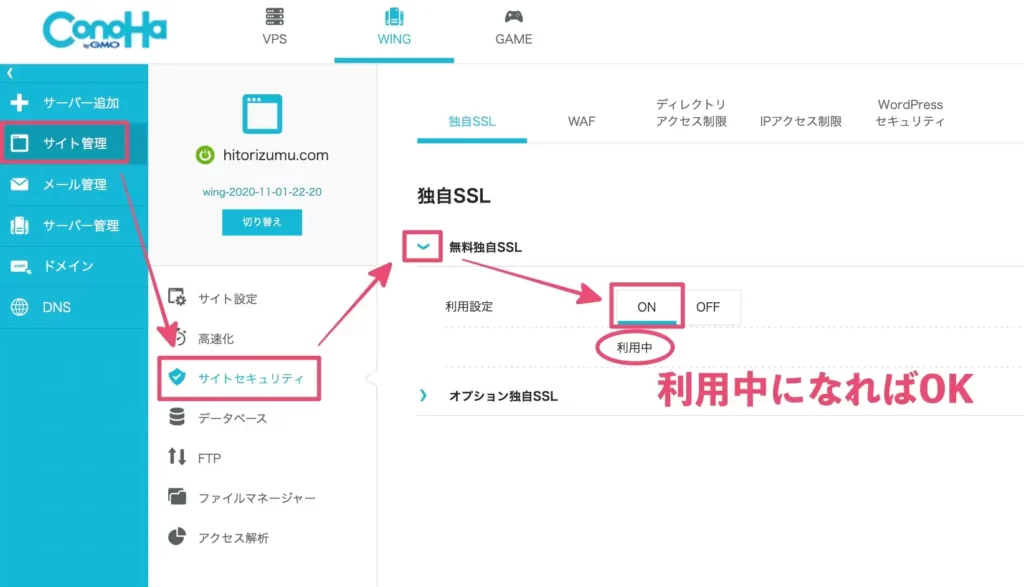
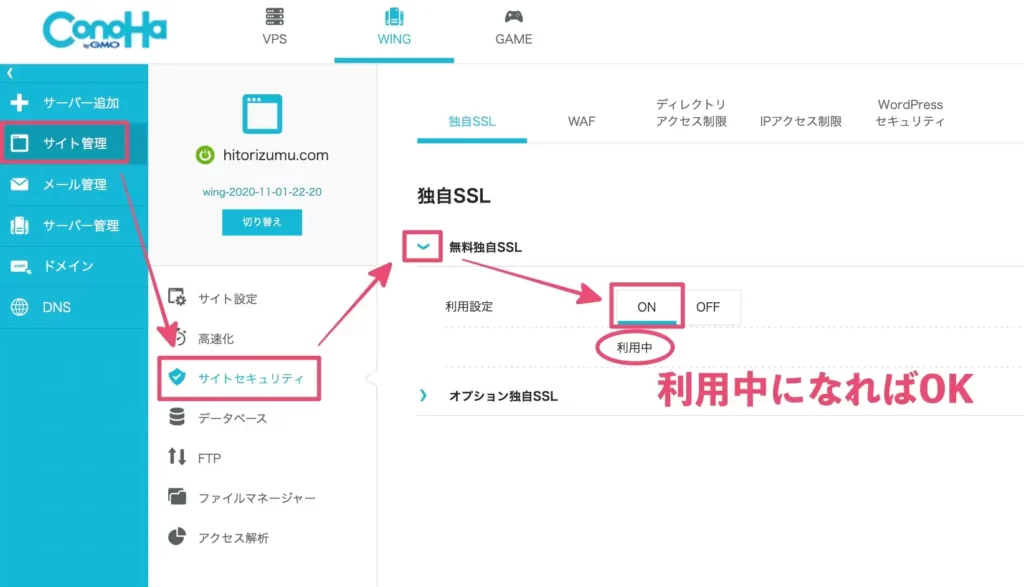
これで作業完了です。
WordPressテーマの変更
サーバー申し込み時に、「Cocoon」(コクーン)という無料のWordPressテーマを選んでいたと思います。非常に優秀な無料テーマですが、
- 本気で稼ぎたい
- ブログデザインをおしゃれにしたい
と思っているのであれば、早い段階での有料テーマへの変更を強くオススメします。
- CSSの知識がなくても洗練されたブログデザインになる
- アクセス数、クリック率が高くなりやすい
- 挫折するリスクが減る(記事の書きやすさが段違いのため)
僕はブログ運営3ヶ月目に、Cocoonから有料テーマの「SWELL
CocoonからSWELLに移行しましたが、世界が変わりました…!!
SWELLを導入した際の感想をこちらにまとめています。


どんな機能があるの?といった詳細は、SWELL
WordPressブログ運営にかかるコスト


次に、WordPressブログ運営にかかるコストについて解説します。
WordPressブログ運営にかかるコストの内訳
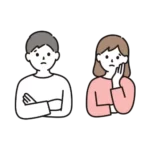
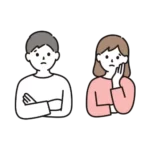
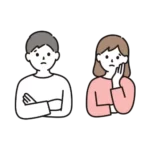
無料ブログと違ってお金がかかるんだよね?
その通りです。
しかし、意外と大したことのない額です。
WordPressブログの運営にかかるコストは、主に以下の2つになります。
サーバー代
年間7,500〜1,1000円ほど(月額650〜1,000円)
ドメイン代
年間1,000円ほど(ConoHa WINGなら無料になります)
サーバー代
主にかかるのはサーバー代になります。サーバー申し込み時に、以下のように期間を選択して契約をします。
- 3ヶ月
- 6ヶ月
- 12ヶ月(1年)
- 24ヶ月(2年)
- 32ヶ月(3年)
この期限が切れるタイミングで更新をする必要があり、その際に追加費用が発生します。
ドメイン代
ドメイン代は、サーバー代に比べると安いですが、毎年更新料を支払う必要があります。
ただし、ドメイン代は基本無料と思ってもらってOKです!
後ほど解説しますが、「ConoHa WING
そのため、ConoHa WING
ブログはすぐに稼げるのでコストを回収できる
ブログの強みは、収益化までのハードルがとても低いこと。
例えば、YouTubeで収益化するなら、
- チャンネル登録者数が1,000人以上
- 総再生時間が4,000時間以上
といった厳しい条件をクリアする必要があります。
それに対してブログは、
- ブログを開設して10記事くらい作成
- ASPに会員登録
- ブログに広告リンクを貼り付け
するだけなので、開始1ヶ月目でも稼ぎ始めることができます。
サーバー代(月600〜1,000円)程度なら、正しいやり方をすれば誰でも稼げると思います。(僕は余裕でした)
本ブログの収益推移はこんな感じ。
サーバー代はあっさり回収でき、黒字運営できています。
| 運営歴 | 収益 |
|---|---|
| 1〜3ヶ月目 | 550円 |
| 4ヶ月目 | 4,387円 |
| 5ヶ月目 | 10,782円 |
| 6ヶ月目 | 16,453円 |
僕の経験からだと、初心者の方はASPに登録してAmazon・楽天の商品紹介をするのがオススメです!
おすすめのサーバー「ConoHa WING」について


ブログ開設には「サーバー契約」が必要だとお話ししました。
ブログ初心者の方にとって馴染みのない「サーバー」について、例えを用いて解説します。
サーバーとは?
専門用語ですが、難しく考えずにこんなイメージを持ってもらえればOKです。
WordPressブログのあらゆるデータを保管する場所のこと。
他人にブログを見てもらうには、サーバーにブログデータを保管する必要があります。
「ブログ開設」を「美術展を開催する」に置き換えてみると分かりやすいです。
美術展を開く流れは、こんなイメージだと思います。
「会場(サーバー)」を借りる→「美術展(ブログ)」を開く→「作品(記事)」を見てもらう
美術展を開く
- 会場を借りる
- 会場内で美術展を開催する
- 作品を展示して見てもらう
ブログを開設する
- サーバーを借りる
- サーバー内でブログを開設する
- 記事を公開して読んでもらう
会場を借りるには、所有者に相談が必要です。
サーバーを借りる際も同様で、「レンタルサーバーサービス」に申し込みをする必要があります。
申し込みといっても難しい内容ではなく、
- レンタルサーバーに会員登録
- プランを選択して、クレカ等で料金を支払う
だけでOKです。
スマホの申し込みみたいなイメージです!
レンタルサーバーはConoHa WINGがおすすめ
有名所のレンタルサーバーがこちらになります。
- ConoHa WING
- エックスサーバー
- ロリポップ!
- ミックスホスト
- さくらのレンタルサーバー
- お名前.com
僕が2020年からずっと利用しているレンタルサーバーが「ConoHa WING
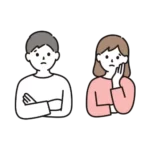
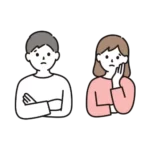
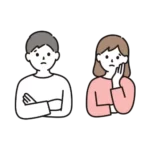
エックスサーバーが定番じゃないの?
昔はそうでしたが、以下のメリットが注目されてConoHa WINGの利用者が増えています。
- 表示速度が国内No.1(SEO面で有利になる)
- キャンペーンで、国内最安級の料金で契約できる
- 独自ドメインを2つ無料で取得できる
- 「WordPressかんたんセットアップ」のおかげで、ブログ開設がめちゃくちゃ楽
- アダルト系、出会い系ジャンルのブログは運営不可
ConoHa WING契約時の注意!
1点注意事項があります。
絶対に、キャンペーン期間中に契約をして下さい!
ConoHa WING
もし運良くキャンペーンが実施されていたら、損をしないためにも必ず期間中に契約をしましょう。
レンタルサーバーConoHa WING
\スタート応援キャンペーン/
- サーバー料金が最大約54%オフ!(通常月1,452円→660円)
- 独自ドメイン2つが永久無料(毎年の更新費用がずっと無料)
お得にブログを始められるチャンスです。キャンペーン詳細はこちら
ConoHa WINGのおすすめプラン
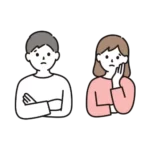
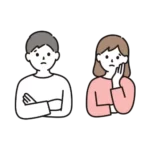
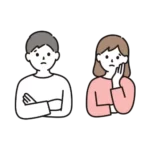
ConoHa WINGに契約してみたいけど、どのプランがいいんだろう?
僕は「WINGパック ベーシックプラン」で本ブログを開設しました!
僕も契約しているオススメのプランが、『WINGパック ベーシックプラン』の12ヶ月契約です。
- 他のプランと比較するといちばん安い
- ベーシックプランでも十分すぎるスペック
- 独自ドメインを2つ無料で取得できる
- 12ヶ月がちょうどいい(割引率が高くてお得、自分に合わなくても1年後に解約できる)
WINGパックとは、サーバー契約と同時に独自ドメインの取得もできるお得なセットです。ドメイン設定など難しい手順も簡略化できるので、ブログ初心者の方ほどWINGパックがオススメです!
また、WINGパックには、
- ベーシックプラン
- スタンダードプラン
- プレミアムプラン
があり、ベーシック→スタンダード→プレミアムの順に高機能・高価格になります。
目的が「個人ブログの運営」であれば、いちばんお手頃な「ベーシックプラン」でも全然問題ありません。企業の公式サイトなど、今後膨大なアクセスが見込まれる場合のみ上位のプランにするのがおすすめ。
僕も2020年からずっとベーシックプランで運営していますが、困ったことは一度もありません。
オーバースペックのプランにするのは勿体無いです。まずはベーシックプランで始めてみましょう。
プランごとの比較など、詳細を確認したい方はこちら
本記事のまとめ
本記事のまとめになります!
\ まとめ /
WordPressブログにかかるコスト
サーバー代が月600〜1,000円程度。ドメイン代はかからないと思ってOK。
ConoHa WINGについて
他社よりも安く高機能なレンタルサーバー。「かんたんセットアップ」を利用するとブログ開設がとても簡単。
WordPressブログの始め方
ConoHa WINGなら、サーバー申し込みするだけでOK。10分もあればブログ開設可能。
ブログ開設後にやっておきたいこと
- 独自SSLの有効化
- 有料テーマへの移行
最後までご覧いただきありがとうございます!これから一緒にブログ運営を楽しみましょう。
本ブログでは、他にもブログカテゴリの記事を更新しています。ご興味あればこちらからご覧下さい!











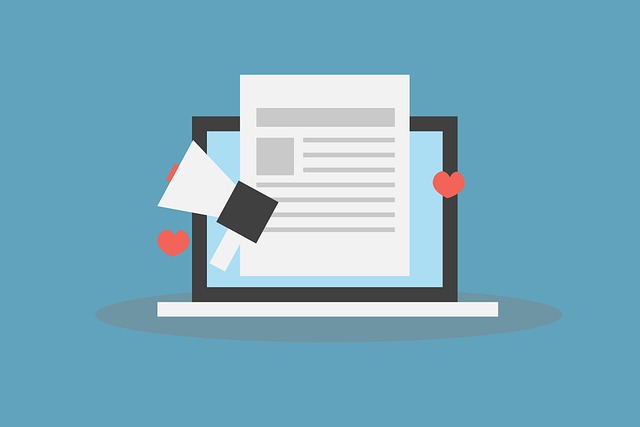
コメント